In deze handleiding laat ik je zien hoe je projecten kunt opslaan in DaVinci Resolve. Of je nu een professionele videobewerker bent of een hobbyist, het opslaan van je werk is een essentiële stap om ervoor te zorgen dat je er altijd bij kunt. Laten we samen door het proces gaan, zodat je je projecten eenvoudig en efficiënt kunt opslaan.
Belangrijkste inzichten
- Je kunt projecten in DaVinci Resolve opslaan via het menu of met sneltoetsen.
- Regelmatig opslaan is belangrijk om gegevensverlies te voorkomen.
- Eenmaal opgeslagen projecten kunnen eenvoudig weer worden geopend of verwijderd.
Stapsgewijze handleiding
1. Project opslaan
Als je aan je project werkt in DaVinci Resolve en klaar bent om het op te slaan, ga dan eerst naar de bovenste menubalk. Kies daar de optie Bestand.
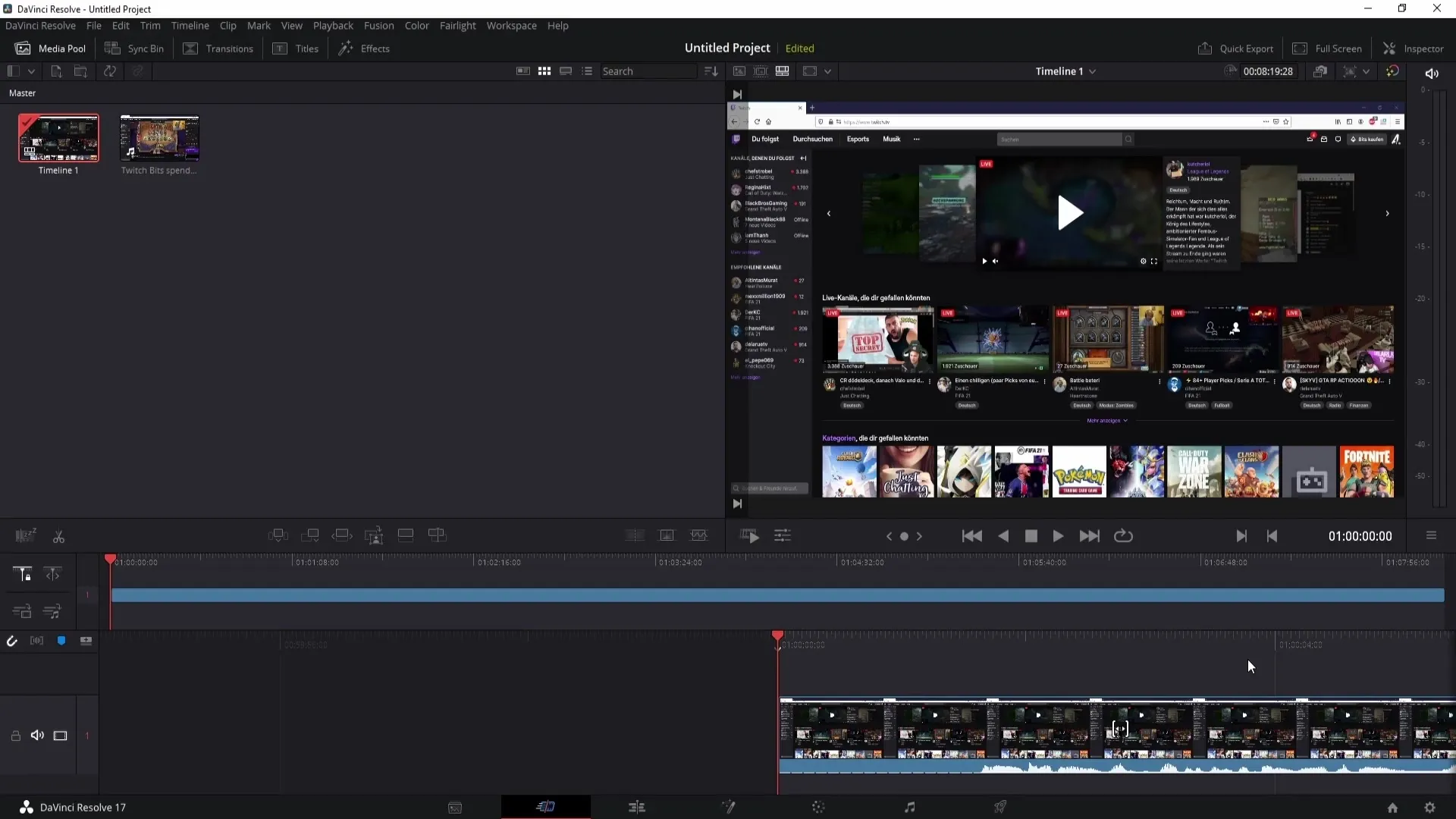
Onder het menu Bestand vind je de optie Project opslaan. Als alternatief kun je ook de sneltoets Ctrl + S gebruiken om direct naar de opslagmodus te gaan. Kies deze optie om verder te gaan.
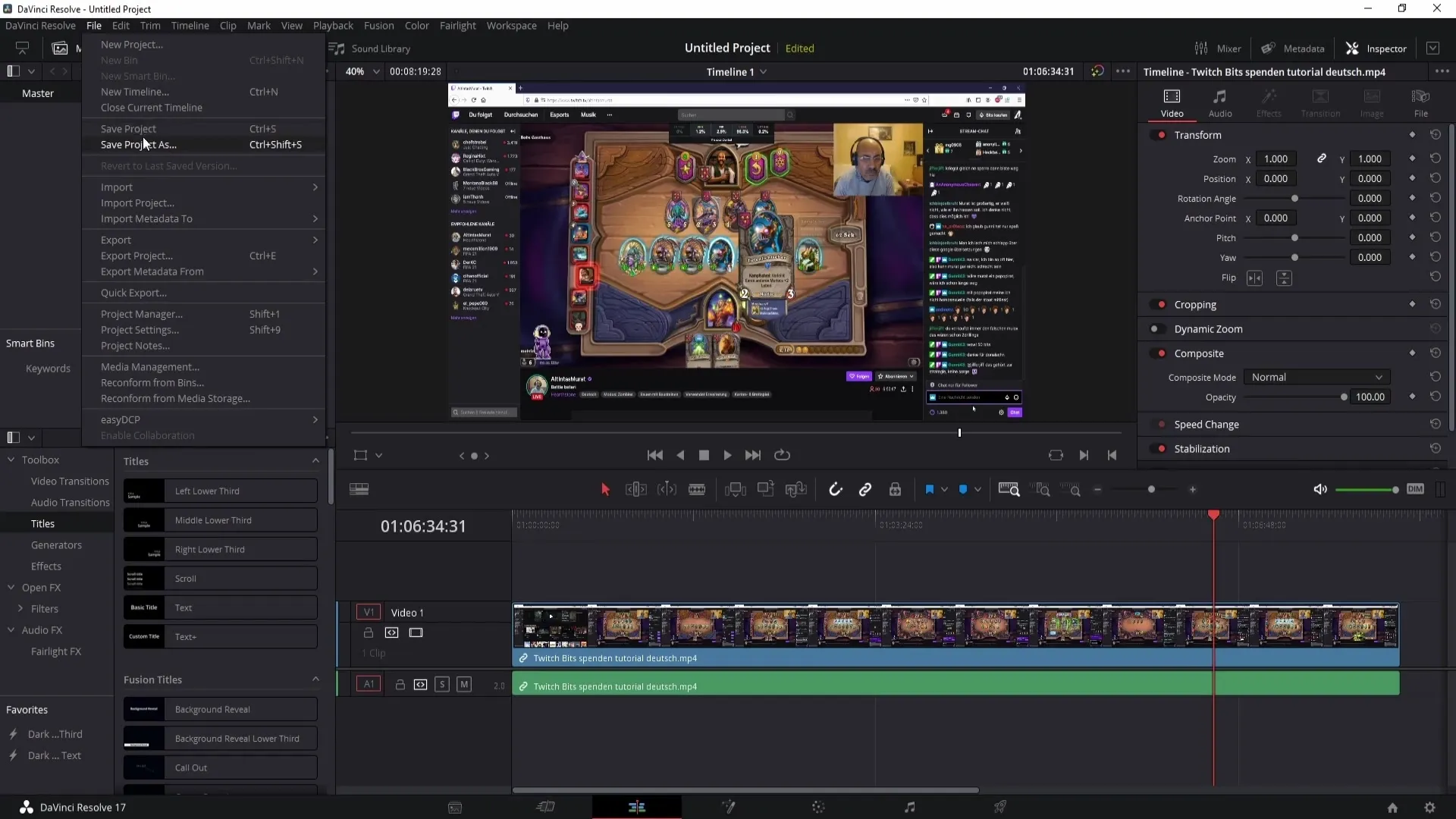
2. Naam voor het project instellen
Zodra je de opslagfunctie hebt geopend, moet je je project een naam geven. In dit voorbeeld noem ik het project eenvoudigweg ABC. Je kunt echter elke gewenste naam kiezen die bij je project past. Klik vervolgens op de knop Opslaan.
Als de naam al bestaat, word je gevraagd een nieuwe naam in te voeren. In dat geval zou ik het project ook 1 2 3 4 kunnen noemen en op Opslaan klikken.
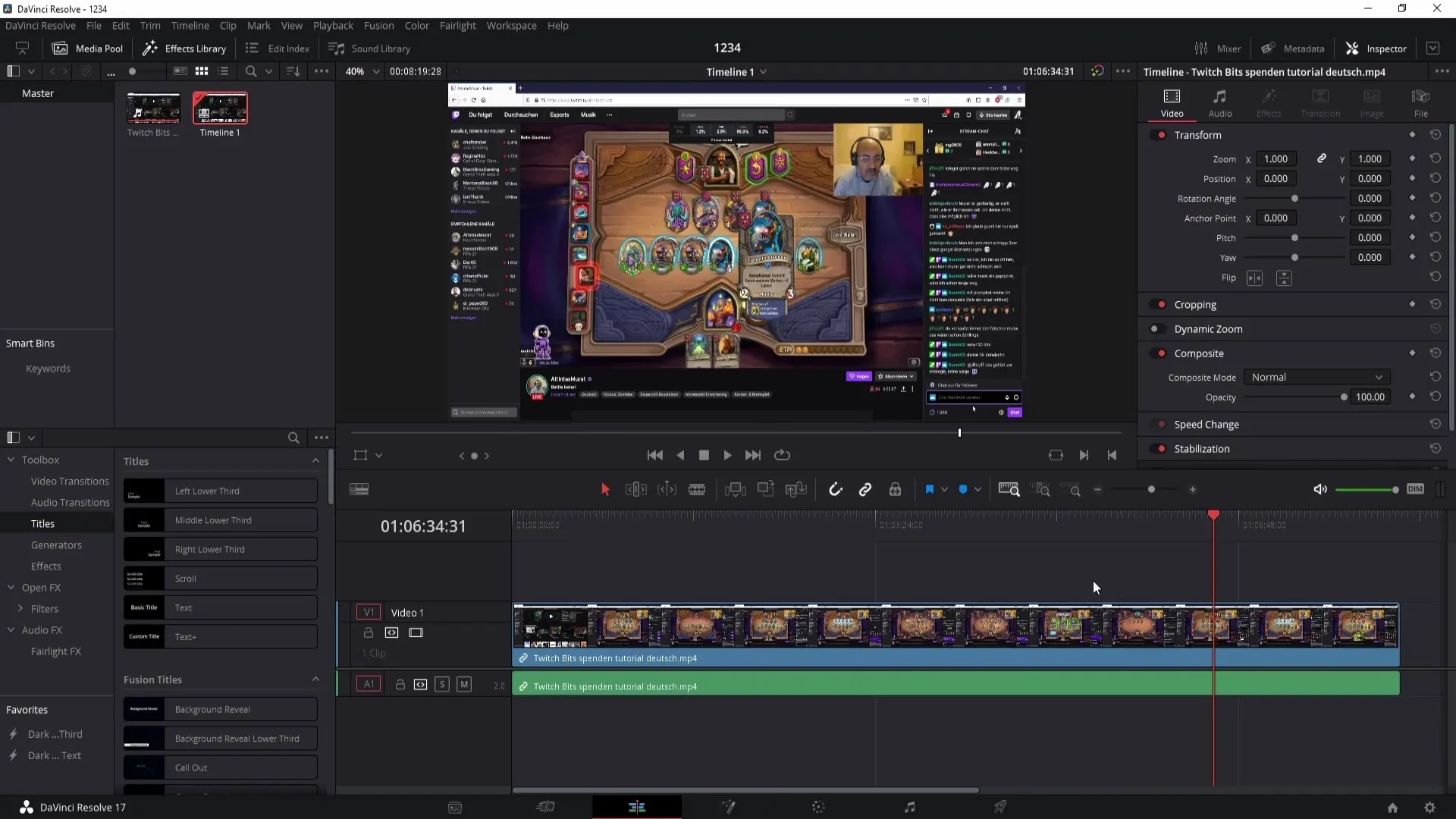
3. Regelmatig opslaan
Ik raad je aan om tijdens het werken aan je project regelmatig op te slaan. Dit helpt niet alleen bij het veiligstellen van je voortgang, maar beschermt ook tegen onverwachte softwareproblemen of stroomuitval.
4. DaVinci Resolve afsluiten
Nadat je je project succesvol hebt opgeslagen, kun je DaVinci Resolve veilig afsluiten. Je voortgang is nu geïntegreerd in de software en zal bij de volgende keer openen weer beschikbaar zijn.
5. Projecten terugvinden
Om je opgeslagen project later terug te vinden, open je DaVinci Resolve opnieuw door dubbel te klikken op het programmamenu. Na een korte wachttijd zou je het Projecten venster moeten zien, waar alle opgeslagen projecten worden vermeld.
In mijn voorbeeld zie ik hier het project 1 2 3 4, dat ik eerder heb opgeslagen. Om het project te openen, volstaat het om erop te dubbelklikken.
6. Projecten verwijderen
Als je een project niet meer nodig hebt, kun je het ook verwijderen uit het Projecten-venster. Klik eenmaal op het betreffende project om het te selecteren. Je kunt de Delete-toets gebruiken om het project te verwijderen, of je kunt er met de rechtermuisknop op klikken en Verwijderen kiezen.
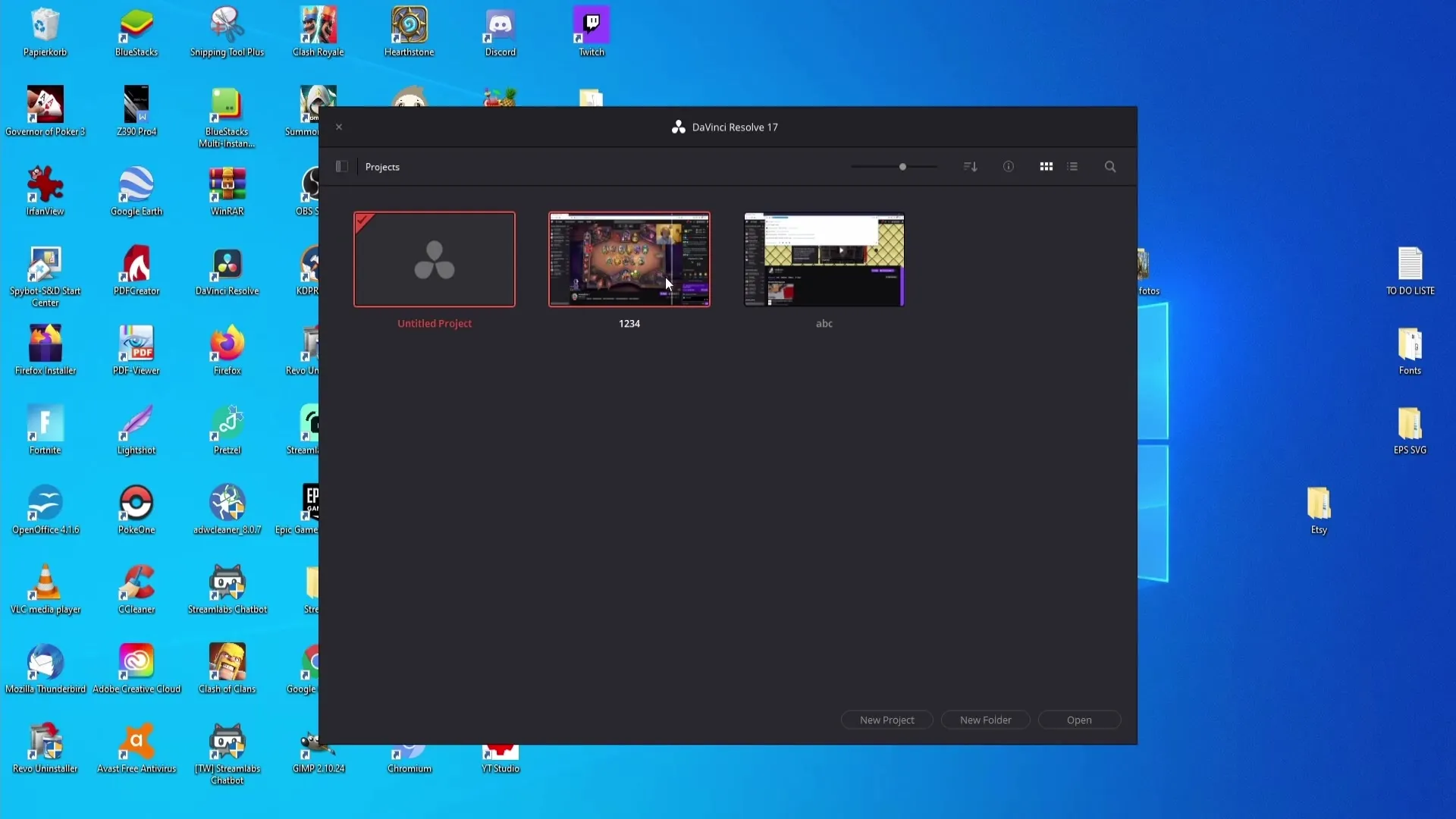
Samenvatting
In deze handleiding heb je geleerd hoe je projecten kunt opslaan en later terugvinden in DaVinci Resolve. De stappen die we hebben doorgenomen bieden je niet alleen een duidelijke instructie voor het opslaan, maar ook een waardevolle herinnering om regelmatig op te slaan om je voortgang te beveiligen.
Veelgestelde vragen
Welke sneltoets kan ik gebruiken om mijn project op te slaan?Je kunt de sneltoets Ctrl + S gebruiken.
Hoe kan ik mijn project later opnieuw openen?Open DaVinci Resolve en klik in het Projecten-venster op de naam van het project.
Kan ik opgeslagen projecten verwijderen?Ja, je kunt een project verwijderen door er met de rechtermuisknop op te klikken en de optie Verwijderen te kiezen.


